在Windows 10操作系统上配置Java开发工具包(JDK)是进行Java编程、运行基于Java的应用程序(如Minecraft、某些企业软件等)的基础步骤,尽管过程看似简单,但细节上的错误常常导致配置失败,本文将提供一个清晰、详尽的指南,帮助您在Windows 10上顺利完成JDK的配置。
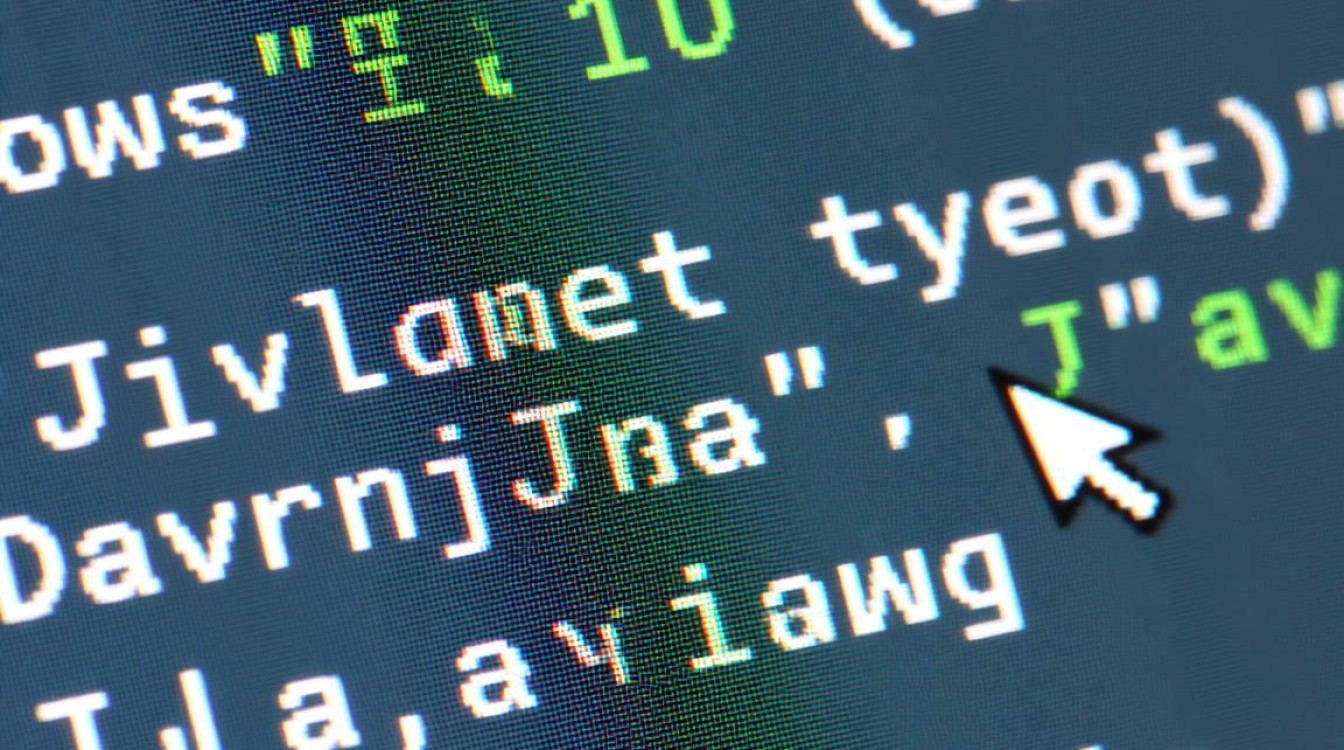
第一步:下载与安装JDK
您需要从官方渠道获取JDK安装包,Oracle公司是Java的官方维护者,您可以从其官网下载最新或长期支持(LTS)版本的JDK,访问Oracle Java SE Downloads页面,选择适合您操作系统的版本(通常是Windows x64 Installer),下载完成后,双击安装包进行安装。
安装过程非常直观,基本只需点击“下一步”即可,但在此过程中,有一个至关重要的细节需要留意:记住JDK的安装路径,默认情况下,它会被安装在 C:Program FilesJavajdk-xx.x.x 这样的目录下(C:Program FilesJavajdk-17.0.2),建议您将此路径复制到一个临时文本文件中,以备后续配置使用,安装程序可能还会同时安装一个JRE(Java Runtime Environment),其路径通常在JDK目录下的 jre 文件夹中,但现代JDK版本(JDK 9以后)的JRE已模块化,我们主要关注JDK主目录。
第二步:配置环境变量
配置JDK的核心在于设置两个关键的环境变量:JAVA_HOME 和 Path,这能让操作系统在任何位置都能识别并执行Java相关的命令(如 java 和 javac)。
打开环境变量设置窗口:
- 在桌面右键点击“此电脑”,选择“属性”。
- 在打开的设置窗口中,点击“高级系统设置”。
- 在弹出的“系统属性”对话框中,切换到“高级”选项卡,然后点击右下角的“环境变量”按钮。
配置
JAVA_HOME变量:- 在“系统变量”(而非“用户变量”)区域,点击“新建”按钮。
- 在“变量名”输入框中,精确地输入:
JAVA_HOME - 在“变量值”输入框中,粘贴您在第一步中记下的JDK安装路径,
C:Program FilesJavajdk-17.0.2 - 点击“确定”保存。
JAVA_HOME变量的作用是为其他需要Java的程序提供一个统一的、指向JDK根目录的引用。
配置
Path变量:
- 在“系统变量”区域,找到并选中名为
Path的变量,然后点击“编辑”。 - 在“编辑环境变量”窗口中,点击“新建”按钮。
- 输入
%JAVA_HOME%bin,使用%JAVA_HOME%的好处是,当您未来升级JDK版本时,只需修改JAVA_HOME的值,而无需再次改动Path变量,非常方便。 - 再次点击“新建”,输入
%JAVA_HOME%jrebin。(注意:对于JDK 9及更高版本,此步骤通常可以省略,因为JRE工具已包含在bin目录下,但为了兼容性,添加也无妨)。 - 使用“上移”按钮,将这两行新添加的路径移动到列表的顶部,这样可以确保系统优先找到您配置的JDK版本。
- 依次点击“确定”关闭所有窗口,使设置生效。
- 在“系统变量”区域,找到并选中名为
为了更清晰地展示,下表小编总结了这两个变量的配置:
| 变量名 | 变量值 | 作用域 | 作用说明 |
|---|---|---|---|
JAVA_HOME | C:Program FilesJavajdk-xx.x.x | 系统变量 | 指向JDK的根目录,方便其他程序引用。 |
Path | %JAVA_HOME%bin | 系统变量 | 让系统在任何目录下都能找到java.exe、javac.exe等可执行文件。 |
第三步:验证配置是否成功
配置完成后,需要验证是否设置正确,请务必重新打开一个新的命令提示符(CMD)或PowerShell窗口,因为旧的终端窗口可能不会加载新的环境变量。
在新的命令提示符窗口中,依次输入以下命令并按回车:
java -version
如果配置成功,此命令将显示您已安装的JDK版本信息,java version "17.0.2" 2025-01-18 LTS Java(TM) SE Runtime Environment (build 17.0.2+8-LTS-86) Java HotSpot(TM) 64-Bit Server VM (build 17.0.2+8-LTS-86, mixed mode, sharing)javac -version
此命令会显示Java编译器的版本,应与上一步的版本号一致,javac 17.0.2。echo %JAVA_HOME%
此命令会打印出您设置的JAVA_HOME变量的值,用于确认路径是否正确。
如果以上三个命令都能返回预期的结果,那么恭喜您,您的Windows 10系统上的JDK已经配置成功!
常见问题解答 (FAQs)
问题1:我已经按照步骤配置了环境变量,但在命令提示符中输入 java -version 后,为什么还是提示“不是内部或外部命令,也不是可运行的程序或批处理文件”?
解答: 这个问题通常由以下几个原因造成:
- 未重启终端:这是最常见的原因,环境变量的更改只对新打开的命令提示符或PowerShell窗口生效,请关闭当前的CMD窗口,然后重新打开一个再试。
- 路径错误:请仔细检查
JAVA_HOME的变量值是否正确指向了JDK的安装根目录,Path变量中添加的是%JAVA_HOME%bin,注意大小写和反斜杠。 - 配置位置错误:确保您是在“系统变量”而非“用户变量”中进行的配置,虽然用户变量也可以,但系统变量对所有用户生效,更为通用。
- 系统缓存问题:极少数情况下,系统可能需要重启才能完全加载新的环境变量设置。
问题2:我需要在一台电脑上同时使用多个不同版本的JDK(如JDK 8和JDK 17),应该如何配置和切换?
解答: 这完全可以做到,JAVA_HOME 变量正是为此设计的。
- 安装多个版本:正常安装您需要的所有JDK版本,例如将JDK 8安装在
C:Program FilesJavajdk1.8.0_321,JDK 17安装在C:Program FilesJavajdk-17.0.2。 - 配置
JAVA_HOME:将JAVA_HOME的值设置为您当前想要默认使用的那个JDK版本路径,要使用JDK 17,就设置为C:Program FilesJavajdk-17.0.2。 - 切换版本:当您需要切换到JDK 8时,只需回到“环境变量”设置,修改
JAVA_HOME的值为C:Program FilesJavajdk1.8.0_321,然后保存即可。Path变量中的%JAVA_HOME%bin会自动指向新的版本,切换后,同样需要打开新的终端窗口进行验证,一些开发者甚至会编写简单的批处理脚本来一键切换JAVA_HOME的值,以提高效率。
图片来源于AI模型,如侵权请联系管理员。作者:酷小编,如若转载,请注明出处:https://www.kufanyun.com/ask/27459.html




